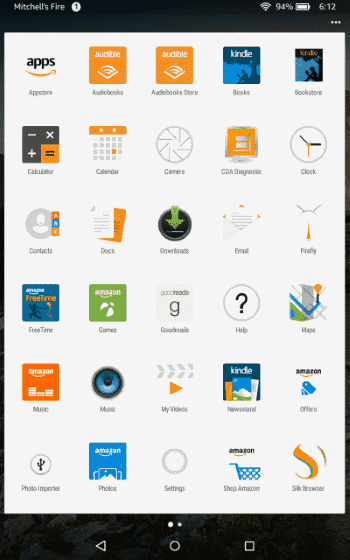¿No te gusta la pantalla de inicio de Kindle Fire? Yo tampoco. Así que lo cambié para que se pareciera a la pantalla original de Android. Puede hacer esto fácilmente usando Apex Launcher. Y ni siquiera necesita rootear el dispositivo para hacer esto. Solo sigue estos pasos.
- Desde la pantalla de inicio, abra «configuraciones«>»seguridad«Y configura el»Aplicaciones de fuentes desconocidas«Opción a»A«.
- Abra el navegador Silk y navegue hasta la página. descargar Apex Launcher de APK Mirror.
- Seleccione la última versión, luego el «Descargar«botón.
- El archivo se descargará en su Kindle Fire. Cuando termine, arrastre la barra de notificaciones a la parte superior de la pantalla y luego seleccione el archivo.
- Seleccione «Instalar en pc«.
- Una vez que Apex Launcher está instalado, puede seleccionar el ícono Apex Launcher (que parece una casa) para abrir un lanzador que se parece a Android e iniciar aplicaciones desde allí.